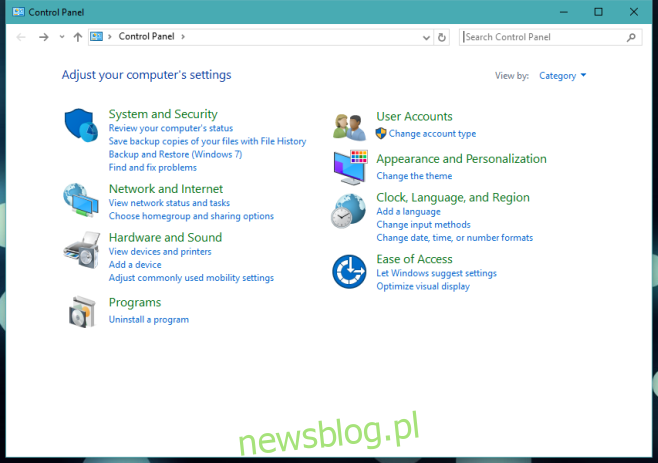Sklep Windows oferuje zarówno darmowe, jak i płatne aplikacje. Kiedy pobierasz darmowe aplikacje, nie ma znaczenia, do którego kraju masz dostęp. Z płatnymi aplikacjami jest inaczej. Aby kupić płatną aplikację, musisz podać metodę płatności. Wymaga to podania adresu rozliczeniowego, który zawiera Twój kraj. Kraj musi być zgodny z krajem Twojej karty kredytowej lub debetowej lub innego instrumentu płatniczego. Niestety aplikacja Windows Store nie pozwala na zmianę kraju. Jest on wstępnie wybrany dla Ciebie bez możliwości jego zmiany. Nie oznacza to, że nie można zmienić kraju. Aby to zrobić, musisz edytować ustawienia regionu w Panelu sterowania. Oto jak.
Otwórz aplikację Panel sterowania. Możesz go wyszukać za pomocą funkcji wyszukiwania systemu Windows. Przejdź do grupy ustawień „Zegar, język i region”. Kliknij „Zmień region”.
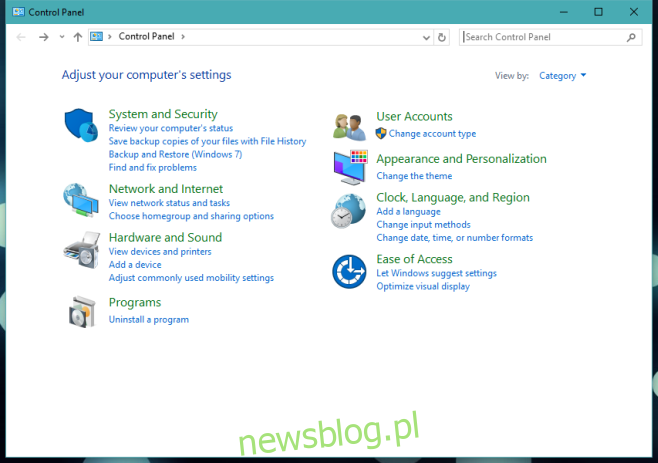
Otworzy się okno „Region”. Na karcie „Lokalizacja” znajduje się menu o nazwie „Lokalizacja domowa”. Wybierz kraj, który pasuje do Twojego adresu rozliczeniowego i kliknij Zastosuj.
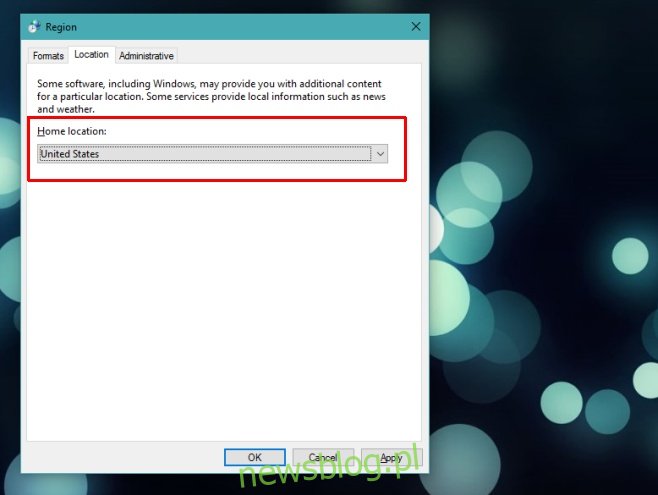
Wróć do aplikacji Windows Store, a wyświetli się komunikat, że należy ją odświeżyć. Zezwól na to i wprowadź informacje rozliczeniowe po ponownym załadowaniu. Kraj wybrany w oknie informacji rozliczeniowych zostanie zaktualizowany. Po zakupie aplikacji zawsze możesz ponownie zmienić lokalizację.
Nie trzeba dodawać, że Microsoft powinien był nieco ułatwić znalezienie tego ustawienia. Zgodnie z konwencją, kraj dla każdego sklepu z aplikacjami, np. Google Play Store lub Mac App Store, jest ustawiany z poziomu aplikacji lub podczas tworzenia konta. Niewiele osób zorientuje się, że musi zmienić kraj w ustawieniach regionu, aby zmienić go w aplikacji sklepu.
Chociaż ustawienie jest źle ustawione, ma jedną zaletę. Zmiana krajów w Sklepie Windows jest śmiesznie łatwa, gdy wiesz, gdzie jest to ustawienie. W przypadku innych sklepów z aplikacjami musisz przeskakiwać przez obręcze i często tworzyć oddzielne konta, aby móc pobierać bezpłatne aplikacje ze sklepu w innym kraju.